Uus Windows-i kasutajaliides, mis käivitati Windows 8-ga, võtab Windows Phone'i juhtpositsiooni ja on loodud nii, et tahvelarvuti või töölaua puutetundlikul ekraanil oleks elu lihtsam.
Vana ustava klaviatuuri ja hiire kombinatsiooni kasutamine võib olla Microsofti uusima operatsioonisüsteemiga veidi ebamugav. Nii et kui te kasutate Windows 8-ga esimesi samme, aitab see juhend teid Metro UI ja selle toimimise kiirendamiseks.
Metro on menüü Start

Menüü Start on asendatud Windowsi 8 stiiliga Metro-stiilis.
Võib-olla olete lugenud, et Windows 8 eemaldab menüüst Start (võib-olla olete näinud mõningaid häkke selle tagastamiseks), kuid Metro liides on tegelikult uue operatsioonisüsteemi menüü Start. Windows 8-s nimetatakse seda "Start" ja mitte "Metro".
Tuntud töölauakeskkond käivitatakse metroo rakendustena. Saate naasta programmide ja otseteede plaaditud võrku, tõmmates hiire ekraani vasakus alumises nurgas (kus algselt oli orb). Vasakklõps lülitub Metro Start-lehele ja paremklõps avab kiirnimekirja juhtpaneeli ja Windowsi otseteedest.
Kui olete metrooga ise sisse sõitnud, kerige hiire kerimisratast kasutades vasakule ja paremale või kasutage allservas asuvat kerimisriba. Saate töölauale naasta, vajutades Esc või klõpsates ekraani alumises vasakus nurgas.
Otseteede loomine
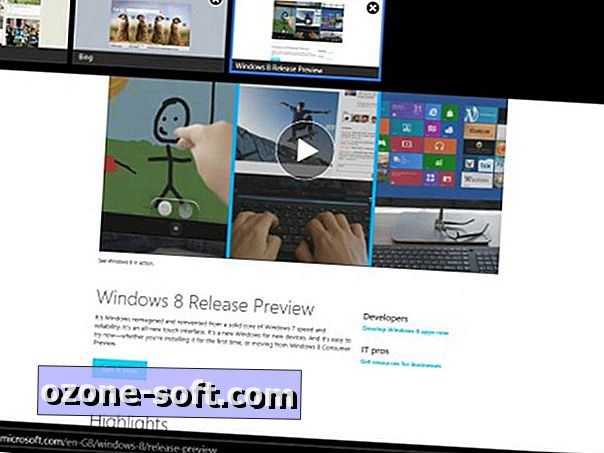
Metroorakendused kasutavad lihtsaid puuteekraani sõbralikke juhtelemente ja menüüsid ning programme nagu Internet Explorer on saadaval nii „Metro“ kui ka „töölaua” rakendustena.
Nagu olemasoleva menüü Start puhul, saab rakendusi ja muid kiirklahve Metro ekraani külge kinnitada, kui arvate, et kasutate neid sageli. Mõned programmid loovad automaatselt oma otseteed, mis on juba see, mis Windows 7-s juba juhtub. Kõigi teie süsteemis installitud rakenduste vaatamiseks metroos paremklõpsake ekraanil tühjal bitil ja valige menüüst „Kõik rakendused” see ilmub allosas.
Märkad, et programmid on jagatud kaheks osaks - puuteekraanile sõbralikud, mis töötavad metroos ja need, mis töötavad töölaua keskkonnas nagu tavaliselt. Paremklõpsake suvalisel rakendusel ja teile antakse võimalus selle külge Start-lehele (või töölaua rakenduste puhul töölaua tegumiribale). Start-lehel (klõpsa alumises vasakus nurgas) saate hiire parema nupuga klõpsata rakendustel, et neid muuta või eemaldada, samuti lohistage neid hiire abil.
Töölauarakendustel võib olla tavalises järjehoidjad Start-lehel või ise töölaual ning saate rakendusi ikka tegumiribale lisada.
Metro rakenduste käivitamine ja peatamine

Viis parempoolsest ujukist pärinevat "võlusid" toimivad erinevalt sõltuvalt kasutatavast rakendusest.
Metroorakendused töötavad täisekraani režiimis ja neil on pikkade puutetundlike ekraanidega sõbralikud juhtelemendid, mis jäljendavad alguslehte. Kui kasutate Windowsi 8 väljalaske eelvaadet, märkate, et peaaegu kõik Metro'i rakendused on Microsofti poolt ehitatud, kuigi õigeaegselt järgib rohkem kolmanda osapoole pakkumisi.
Metroorakendused on traditsioonilised töölaua programmid erinevad loomad. Võib isegi leida sama rakenduse metroo- ja töölaua versioonid, nagu Internet Exploreris. Neid laaditakse alla ja uuendatakse Windowsi poe kaudu (ise on suurepärane näide metrootarkust). Klõpsake selle käivitamiseks suvalisel Metro-rakendusel.
Nagu alguslehel, saate kerimisratast või kerimisribasid kasutades ringi liikuda ning paremklõpsake allosas asuvate valikute menüü, mis varieerub sõltuvalt käivitatavast programmist.
Alguslehele või töölauale naasmisel jääb rakendus taustal töötama. Kui soovite selle täielikult sulgeda, liigutage hiirt ekraani ülaosale (kus see peaks muutuma väikesteks käedeks), seejärel klõpsake ja lohistage allapoole. Hea vana Alt + F4 kiirklahv teeb ka seda trikki.
Rakenduste vahetamine
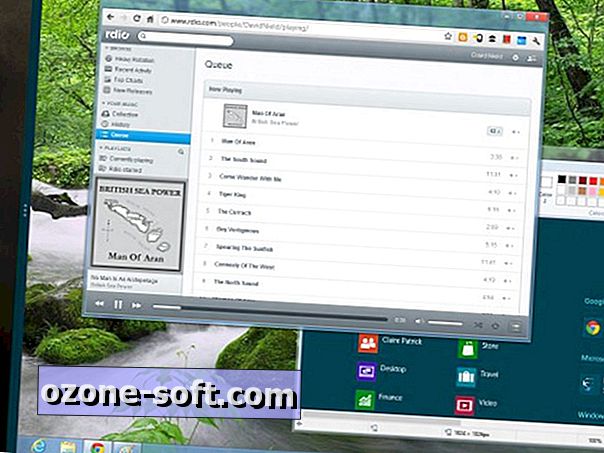
Mõningaid metroorakendusi, nagu näiteks ilm, saab määrata väiksemale paneelile ekraani küljel.
Rakenduste vahetamiseks Windows 8-s saate kasutada traditsioonilist Alt + Tabi kiirklahvi. Kõik töölaua- ja metroorakendused loetletakse koos pisipildiga. Teise võimalusena liigutage hiirega kursor üleval vasakus nurgas - kliki üks kord, et minna järgmisesse rakendusse, või liigutage kursorit otse alla, et näha kõigi olemasolevate rakenduste pisipilte, sealhulgas linki algusesse allosas. Rakendusele lülitumiseks klõpsake mis tahes pisipildil. See teine meetod ei sisalda individuaalseid töölaua programme, vaid lihtsalt töölaua keskkonda.
Üks trikk, mida saate teha vasakul asuvate rakenduste loendiga, on oma monitori jagamine kaheks - õhuke aken ja lai aken. Klõpsake ja lohistage ükskõik milline Metro-rakendus ekraani alla ja teil on võimalus selle külge vasakule või paremale küljele kinnitada. Paljud metroorakendused toetavad seda „mini” režiimi, sealhulgas ilm ja inimesed, ning see on mugav, kui töölaual töötamise ajal on saadaval veel üks rakendus.
Kaks metroorakendust saab käivitada kõrvuti, kuid see funktsioon ei tööta töölaua rakendustega - nende programmidega saate kasutada Windows 7-st ülekantud akna haaramise tööriistu.
Neli nurka Windows 8
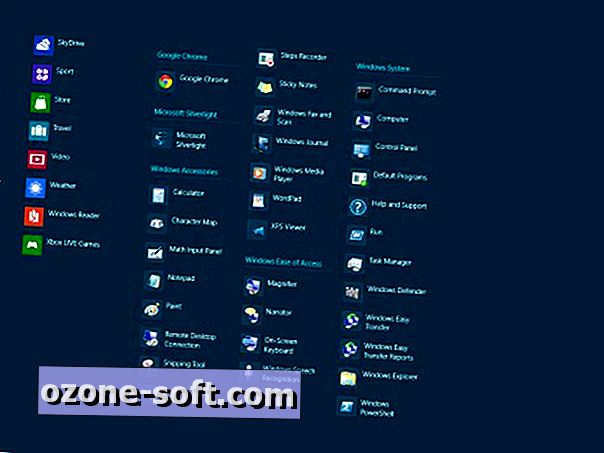
Külastage rakenduse All apps (Kõik rakendused) lehte, et näha süsteemi installitud metroo- ja töölaua programmide loendit.
Nagu olete kahtlemata juba märganud, on hiirekursori ekraani nurkade liigutamine viis, kuidas pääseda enamikule Windows 8-s saadaval olevatest ekraanidest ja otseteedest. kus ülemine ja alumine nurk töötavad samal viisil - liigutage hiirekursorit siia ja näete viit otsetee või seda, mida Microsoft nimetab "võlusideks".
Samad viis võlusid ilmuvad, kas olete metroo- või töölaua keskkonnas, olenemata sellest, millist programmi te praegu olete - Otsi, Jaga, Alusta (lihtsalt link tagasi metroo alguslehele), seadmed ja seaded. Liiguta nende otseteede kohal ja vasakul kuvatakse teabepaneel, mis näitab aega, kuupäeva ja praegust Wi-Fi signaali tugevust.
Kuna ma keskendun peamiselt selles juhendis olevale metroo kasutajaliidese kasutamisele, siis ma käsitlen ainult neid võlusid. Otsing teeb seda, mida ootate, ja saate otsida rakendusi, seadeid või faile. Seda saab kasutada ka otsingute tegemiseks metroorakendustes (näiteks asukoha jaoks rakenduses Kaardid või kontaktisik Inimesed).
See otsingutööriist otsib faile, kuid töötab Metro-stiilis liideses. Traditsioonilise otsingu liidese kasutamiseks avage Windows Explorer ja käivitage sealt otsing.
Share võimaldab teil kiirelt postitada midagi Metro-rakendusest - olgu see siis kaardi aadress või link - oma sõpradele ja järgijatele mis tahes sotsiaalsetes võrgustikes, mida olete rakendusega Inimesed ühendanud. See on ikka veel kujunemisjärgus. Seni ei saa te töölaual midagi jagada.
Seadmete võlu võimaldab teil saata sisu teisele seadmele, näiteks teisele ekraanile, printerile või kandjaribale. Jällegi võite oodata selle funktsiooni palju täiustatud versiooni täisversioonis Windows 8.
Lõpuks, seaded võimaldavad juurdepääsu võtme konfiguratsiooniekraanidele. Kui aktiveerite selle Metro-rakenduse kaudu, näete rakendusega seotud valikuid. Kui käivitate selle töölaual, näete linke juhtpaneelile, töölaua isikupärastamise ekraanidele ja diagnostikainfole. Kus iganes te pääsete seadistuste võlu juurde, on alati saadaval valikuvõimalusi, mis hõlmavad võrguühendusi, helitugevust ja võimsust.
Nagu ametlik käivitamine kangasteljed, Windows 8 on ikka veel pooleli, isegi kui Release Preview nüüd väljas. Kui teil on hiire ja klaviatuuri otseteid või trikke, mida ma igatsen, siis palun andke mulle oma kommentaarides teada.













Jäta Oma Kommentaar